
MP3 Chrome Edition
Bedienungsanleitung
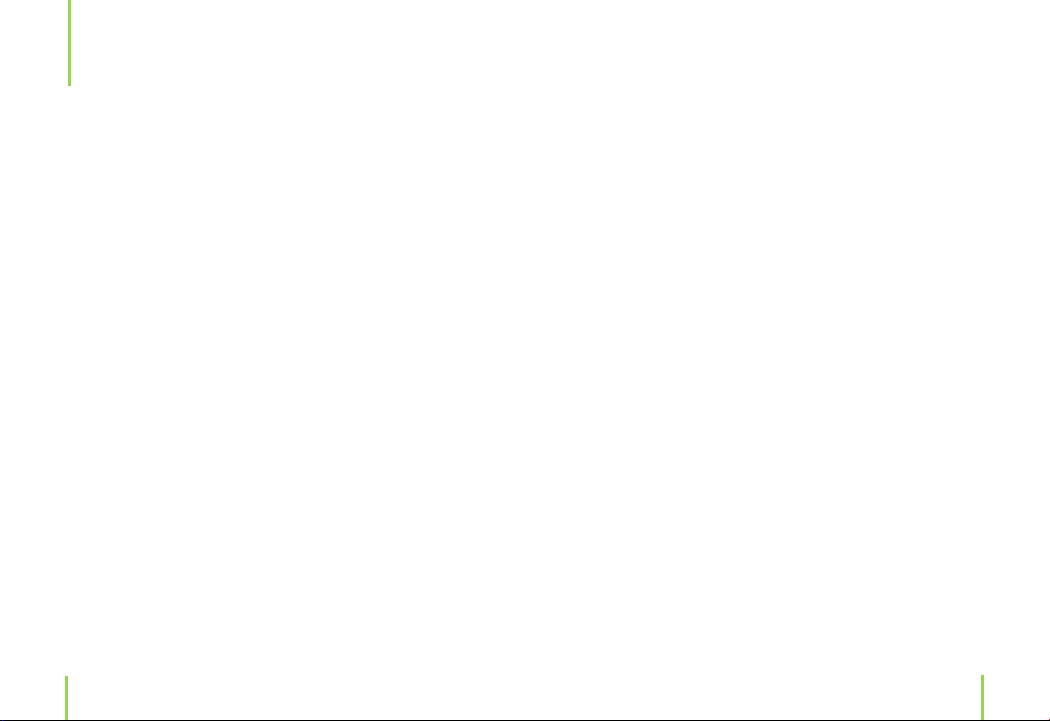
2
3
Inhalt
5 Kapitel 1 Bestimmungsgemäße Verwendung
6 Symbol-Erklärungen
7 Kapitel 2 Sicherheitshinweise
9 Akkuhinweise
11 Was sind MP3-/WMA-Dateien?
15 Kapitel 3 Eigenschaften
16 Kapitel 4 Das Gerät
16 Bedienelemente
17 Anschlüsse und Kabel
18 Kapitel 5 Grundfunktionen
18 Ein-/Ausschalten
18 Modus wählen
21 Lautstärke einstellen
22 Kapitel 6 Anschluss an einen Computer
22 Allgemein
24 Windows XP, 2000, Vista
25 Kapitel 7 Musikmodus („Musik“)
25 Musikdatei auswählen
25 Wiedergabe starten/anhalten
26 Die A-B-Wiederholung
28 Kapitel 8 Wiedergabemodus („Stimme“)
28 Aufnahmedatei auswählen
29 Wiedergabe starten/anhalten
30 Kapitel 9 Aufnahmemodus („Aufnahme“)
31 Kapitel 10 Systemfunktionen
32 Equalizer
33 Wiedergabemodus
33 Kontrast
34 Beleuchtung
35 Power-Modus
36 Sprachen
36 Ausgang
37 Kapitel 11 Das Löschen von Dateien
39 Kapitel 12 Speicher-Info
40 Kapitel 13 Handhabung
42 Kapitel 14 Behebung von Störungen
43 Kapitel 15 Wartung und Reinigung
43 Entsorgung
44 Kapitel 16 Tipps und Hinweise
46 Kapitel 17 Technische Daten
47 Kapitel 18 Lieferumfang
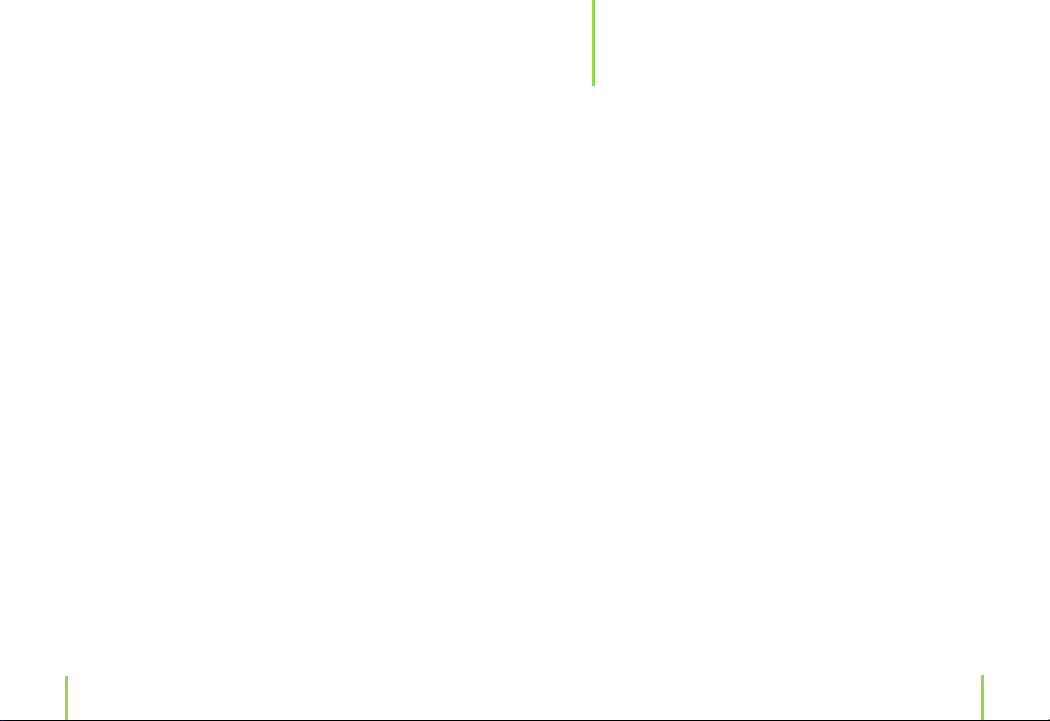
4
5
Bestimmungsmäßige
Verwendung
1
Sehr geehrte Kundin, sehr geehrter Kunde,
wir bedanken uns für den Kauf dieses Produkts. Das Produkt ist EMV-geprüft und erfüllt die Anforderungen der
geltenden europäischen und nationalen Richtlinien. Die
CE-Konformität wurde nachgewiesen, die entsprechenden
Erklärungen sind beim Hersteller hinterlegt.
Um diesen Zustand zu erhalten und einen gefahrlosen
Betrieb sicherzustellen, müssen Sie als Anwender diese Bedienungsanleitung beachten!
Alle enthaltenen Firmennamen und Produktbezeichnungen sind Warenzeichen der jeweiligen Inhaber. Alle
Rechte vorbehalten.
Das Produkt ist vorgesehen zur Wiedergabe von Musikdateien im MP3- oder WMA-Format. Je nach Version/Bestellnummer steht dazu ein Speicher von 1024 oder 2048
MByte zur Verfügung. Weiterhin ist ein Mikrofon eingebaut
für die Ton-/Sprachaufnahme.
Über einen USB 2.0-Anschluss können Musikdateien auf
den MP3-Player kopiert werden; selbstverständlich lassen
sich z.B. zum Datentransport zwischen zwei Computern
auch andere Daten im Speicher ablegen.
Eine genaue Funktionsbeschreibung nden Sie in Kapitel 3.
Das gesamte Produkt darf nicht geändert bzw. umgebaut
werden. Dabei erlischt nicht nur die Garantie/Gewährleistung, sondern auch die Zulassung (CE).
Das Gehäuse darf nicht geönet werden. Die auf dem Produkt bendlichen Aufkleber dürfen nicht beschädigt oder
entfernt werden.
Eine andere Verwendung als zuvor beschrieben führt zu
Kapitel 1 Bestimmungsmäßige Verwendung
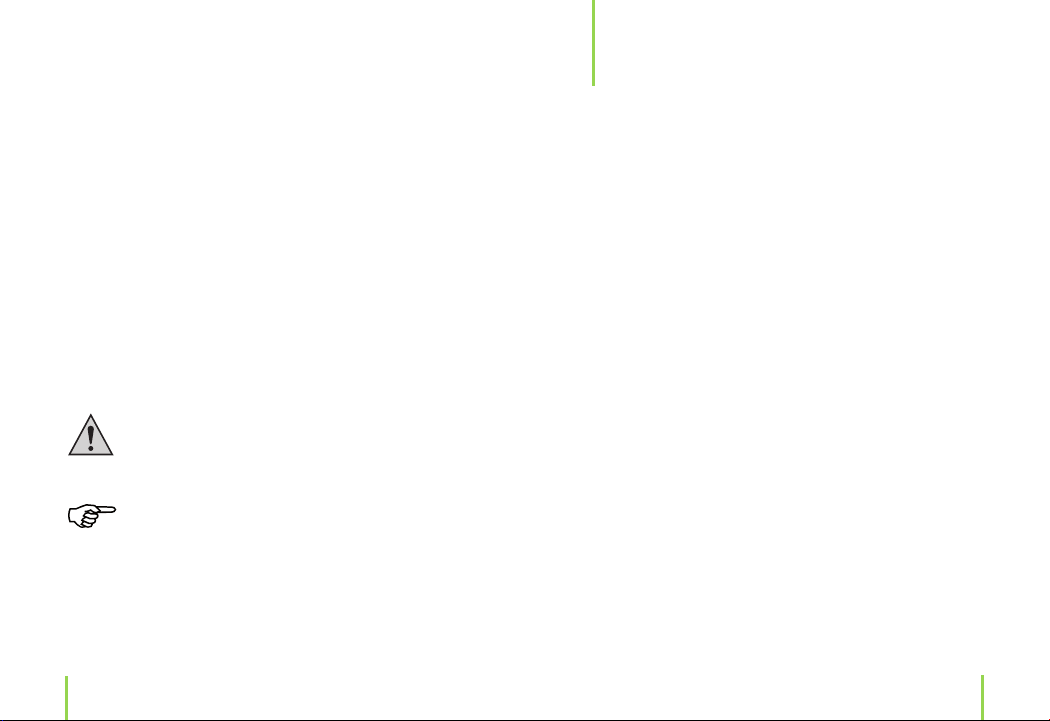
6
7
Sicherheitshinweise
2
Beschädigungen dieses Produkts. Außerdem ist dies mit
Gefahren, wie z.B. Kurzschluss, Brand, elektrischem Schlag
etc., verbunden.
Alle enthaltenen Firmennamen und Produktbezeichnungen sind Warenzeichen der jeweiligen Inhaber. Alle
Rechte vorbehalten.
Symbol-Erklärungen
Das Ausrufezeichen im Dreieck weist Sie auf
besondere Gefahren bei Handhabung, Betrieb
oder Bedienung hin.
Das „Hand“-Symbol steht für spezielle Tipps und
Bedienhinweise.
Bei Schäden, die durch Nichtbeachtung dieser Bedienungsanleitung verursacht werden, erlischt der Garantieanspruch. Für Folgeschäden übernehmen wir keine Haftung!
Bei Sach- oder Personenschäden, die durch unsachgemäße
Handhabung oder Nichtbeachten der Sicherheitshinweise
verursacht werden, übernehmen wir keine Haftung. In solchen Fällen erlischt jeder Garantieanspruch!
Sehr geehrte Kundin, sehr geehrter Kunde:
Die folgenden Sicherheits- und Gefahrenhinweise
dienen nicht nur zum Schutz des Gerätes, sondern auch
zum Schutz Ihrer Gesundheit. Lesen Sie sich bitte die folgenden Punkte aufmerksam durch:
› Aus Sicherheits- und Zulassungsgründen (CE) ist das eigenmächtige Umbauen und/oder Verändern des Produkts
nicht gestattet. Außerdem erlischt dadurch die Garantie/
Gewährleistung.
› Das Produkt ist kein Spielzeug, es ist nicht für Kinder geeignet. Kinder können die Gefahren, die im Umgang mit
elektrischen Geräten bestehen, nicht einschätzen. Außer-
Kapitel 2 SicherheitshinweiseKapitel 1 Bestimmungsmäßige Verwendung
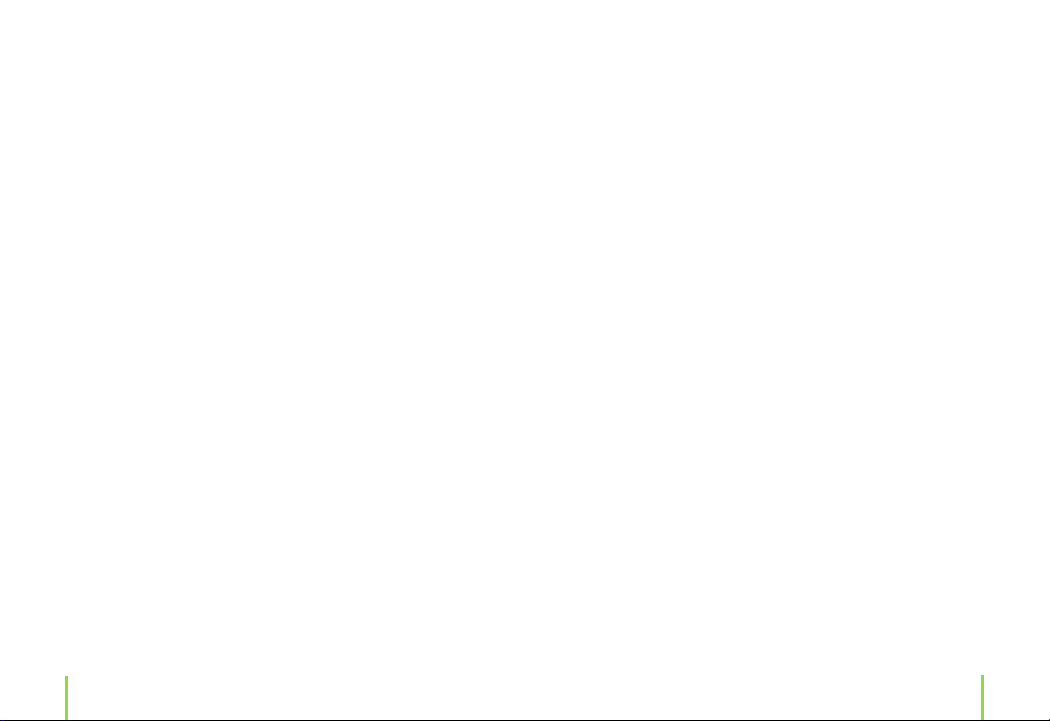
8
9
dem enthält das Produkt verschluckbare Kleinteile.
› Das Produkt darf nicht feucht oder nass werden!
Wenn das Produkt von einem kalten in einen warmen
Raum gebracht wird (z.B. bei Transport), kann Kondenswasser entstehen. Lassen Sie in diesem Fall das Gerät erst
wieder auf Zimmertemperatur kommen, bevor Sie es verwenden. Stellen Sie keine Gefäße mit Flüssigkeiten, z.B.
Eimer, Vasen oder Panzen, in die unmittelbare Nähe des
Produkts. Flüssigkeiten könnten ins Innere des Gehäuses
gelangen. Dadurch wird nicht nur das Gerät zerstört, sondern es besteht auch Brandgefahr.
beim Telefonieren mit einem Mobiltelefon lenkt auch das
Musikhören über Ohrhörer/Kopfhörer ab; ebenso die Bedienung des MP3-Players. Bei einem Unfall ist der Verlust
des Versicherungsschutzes möglich bzw. Sie erhalten eine
Teilschuld am Unfall!
› Lassen Sie das Verpackungsmaterial nicht achtlos liegen,
dieses könnte für Kinder zu einem gefährlichen Spielzeug
werden.
› Stellen Sie keine oenen Brandquellen, wie brennende
Kerzen, auf dem Gerät oder in dessen Nähe ab.
› Betreiben Sie das Produkt nur in gemäßigtem Klima, nicht
in tropischem Klima.
› Knicken Sie die Kabel nicht, stellen Sie keine Gegenstände
darauf ab.
› Im Straßenverkehr (und auch in vielen anderen Umgebungen) ist Ihre volle Aufmerksamkeit erforderlich. Wie
Akkuhinweise
Der X4-TECH SlimStyler arbeitet mit einem hochwertigen
Lithium-Polymer-Akku. Die Auadung des Akkus erfolgt
bei angeschlossenem Gerät über die USB-Schnittstelle.
Warten Sie ab, bis die Auadung vollständig erfolgt ist. Sie
können die vollständige Auadung am ausgefüllten Batteriesymbol auf Ihrem Display erkennen.
Kapitel 2 SicherheitshinweiseKapitel 2 Sicherheitshinweise
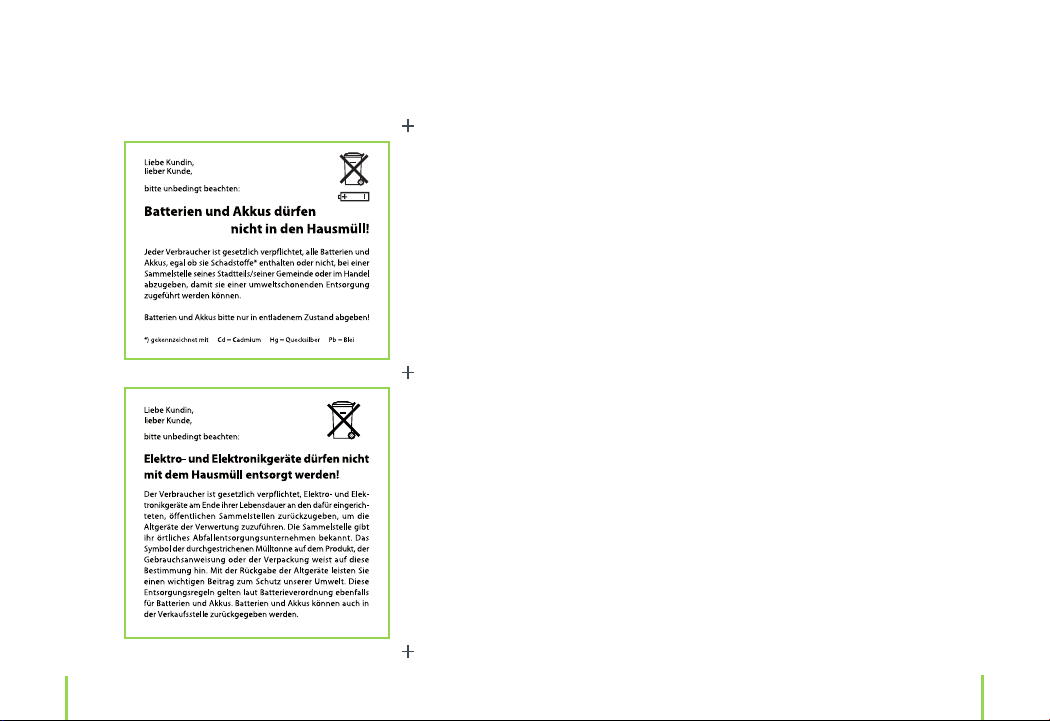
10
11
Was sind MP3-/WMA-Dateien?
Musik, wie man sie bei der Wiedergabe über eine Stereoanlage, ein Küchen- oder Autoradio kennt, ist vereinfacht
gesagt ein analoges Signal.
Eine Aufzeichnung dieses analogen Signals konnte man
„früher“ auf Schallplatten, Musikkassetten oder Tonbändern kaufen. Während Schallplatten durch Staub oder
häuges Abspielen in der Qualität beeinträchtigt wurden,
entmagnetisierte sich das Tonbandmaterial selbst, was zu
einem dumpfen Klang führte.
Bei der später entwickelten Audio Compact Disk (CDDA)
ist die Musik in digitaler Form gespeichert. In bestimmten
winzigen Zeitabständen wird das analoge Signal gemessen und in einen Zahlenwert überführt, der in bestimmter
Form auf der CD gespeichert ist. Der CD-Player (bzw. ein
Verstärker) errechnet aus diesem Wert wieder ein analoges
Signal.
Kapitel 2 Sicherheitshinweise
Kapitel 2 Sicherheitshinweise
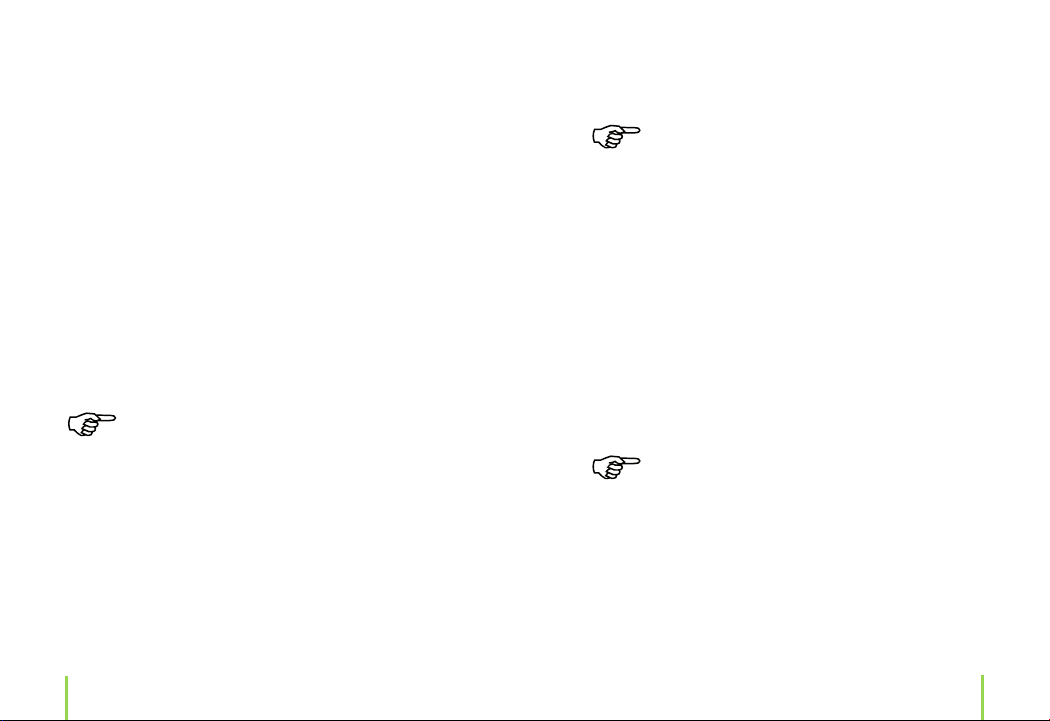
1213Kapitel 2 Sicherheitshinweise
Eine Audio-CD enthält maximal etwa 70 – 80 Minuten
Musik. Da sie ein ähnliches Format hat wie die im Computerbereich üblichen CD-ROMs, entspricht dies einer Datenmenge von etwa 650 – 700 MByte.
In der „Frühzeit“ der Computertechnik, in der Arbeitsspeicher von 1 MByte, Festplatten von 100 MByte und ein 28
kBit-Modem Standard waren, bedeutete dies ein großes
Problem.
hier gelieferte MP3-Player) oder im Auto ist die gebotene Qualität in jedem Falle ausreichend.
Das bekannteste komprimierte Musikdatei-Format ist
„MP3“, welches verschiedene Qualitätsstufen bietet (Grundsatz: Je besser, umso größere Datenmengen).
Später wurden andere Kompressionsverfahren entwickelt;
das nach „MP3“ zweitwichtigste Format ist „WMA“.
Deshalb wurden Methoden erdacht, die Datenmengen einer Audio-CD weiter zu komprimieren.
Entgegen diversen Komprimierprogrammen auf
Computern, wie etwa „WINZIP“, gehen bei dieser
Audio-Komprimierung ursprüngliche Informationen unwiederbringlich verloren!
Das menschliche Ohr bekommt aber von diesem
Unterschied bei der Wiedergabe von MP3s oder
Audio-CDs meist nichts mit; eine bestimmte „bessere“ Komprimierungsstufe vorausgesetzt.
Für die Wiedergabe in mobilen Geräten (z.B. der
Für fast alle Betriebssysteme gibt es inzwischen sowohl kostenlose als auch teils sehr teure Programme, mit denen Sie
aus einer vorhandenen Audio-CD (oder anderen Quellen)
die komprimierte Musikdatei selbst erstellen können.
Bitte beachten Sie:
Viele Audio-CDs enthalten einen Kopierschutz,
der das Vervielfältigen der CD verhindern soll. Dies
erschwert in den meisten Fällen auch das Umwandeln in eine komprimierte Musikdatei.
Hi-CD-Player werden durch den Kopierschutz normalerweise nicht beeinträchtigt; viele Computerlaufwerke verweigern aber die Wiedergabe.
Kapitel 2 Sicherheitshinweise
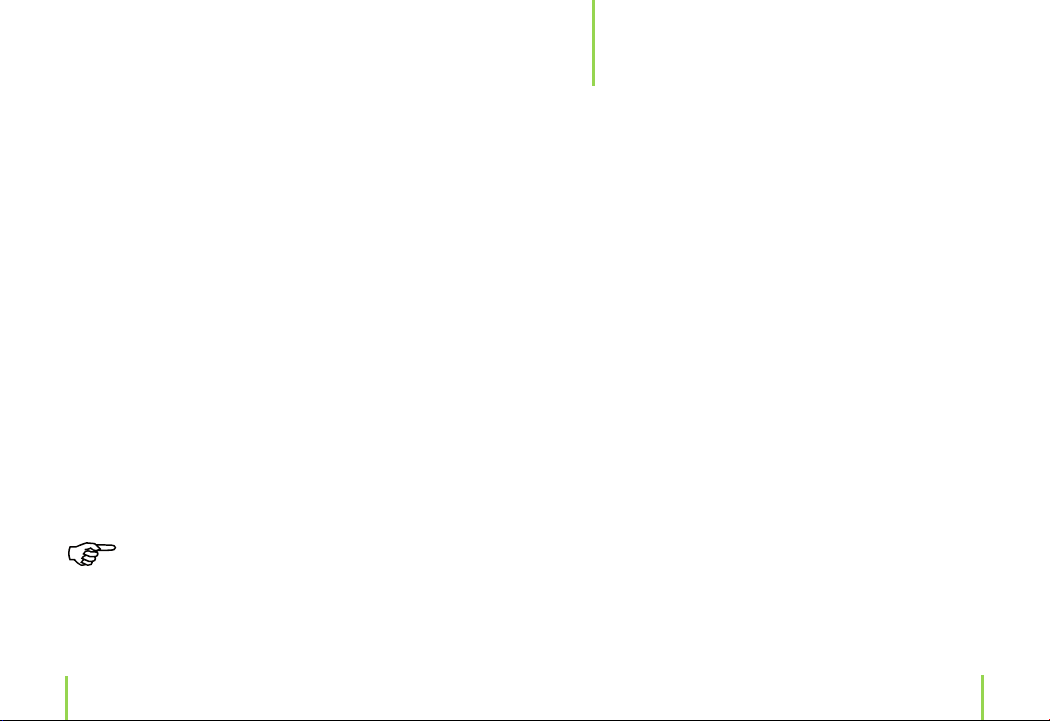
1415Kapitel 2 Sicherheitshinweise
Eigenschaften
3
Da auch DVD-Player, Autoradios oder tragbare Wiedergabegeräte Probleme mit den verschiedenen Kopierschutzverfahren haben, geht die Industrie momentan wieder zu
nicht kopiergeschützten Audio-CDs über.
Die Kopierschutzmaßnahmen sollten das zahllose Kopieren (und Weitergeben der Kopie) von Audio-CDs eindämmen, durch das den Künstlern und der Musikindustrie viele
Einnahmen verloren gehen. Mit zur Entwicklung der Kopierschutzmaßnahmen beigetragen hat auch die illegale
Weitergabe der Musik in Form von MP3-Dateien über Internet-/Online-Tauschbörsen.
Schlusspunkt der Entwicklung sind heute diverse Anbieter
im Internet, bei denen man komprimierte Musikdateien
legal erwerben kann. Durch die Möglichkeit des Probehörens und des direkten Herunterladens ist man (DSL vorausgesetzt) von einem gewünschten Musikstück im MP3- oder
WMA-Format nur wenige Minuten entfernt.
MP3-Dateien (oder auch WMA-Dateien) sind also
nichts anderes als in einem bestimmten Format
zur Speicherersparnis komprimierte Musikstücke.
› Je nach Version/Bestellnummer 1024 oder 2048 MByte.
› Betrieb über Lithium-Polymer-Akku
› Wiedergabe von MP3- und WMA-Musikdateien
› Maximal 99 Musikdateien (MP3/WMA) pro Verzeichnis
möglich, beliebig viele Verzeichnisse über Computer/USB
erstellbar
› Verschiedene Equalizer-Voreinstellungen
› Sprachaufnahme (Daueraufnahme oder sprach-/geräuschgesteuerte Aufnahme)
› LC-Display (mit blauer Hintergrundbeleuchtung)
› 3,5 mm-Audioausgang für Kopfhörer oder zum Anschluss
an einen Verstärker (Line-Pegel)
› USB 2.0-Anschluss (kompatibel zu USB 1.1) (bei Anschluss
an einen Computer erfolgt Stromversorgung über USB)
› Bei Betrieb mit Windows XP, 2000 oder Vista ist keinerlei
Treibersoftware erforderlich.
Kapitel 3 Features

1617Kapitel 4 Das Gerät
Das Gerät
4
Bedienelemente
1 Taste für Ein/Aus, Play/Pause/Stop
2 Lautstärke –
3 Lautstärke +
4 3,5 mm-Stereoklinkenbuchse für Audioausgang
5 Anschluss für USB-Kabel
6 Hauptschalter An/Aus
7 LC-Display
8 Vor
9 Zurück
10 Taste „Mode“/Auswahltaste
Anschlüsse und Kabel
Im Lieferumfang enthalten sind ein USB-Kabel und ein
Kopfhörer. Sie können den MP3-Player auch mittels eines
optional erhältlichen 3,5 mm Klinkenstecker-Verbindungskabels an eine Stereoanlage anschließen. Der Kopfhörerausgang dient sowohl als Audio-Ausgang als auch als
Kopfhöreranschluss.
Kapitel 4 Das Gerät

1819Kapitel 5 Grundfunktionen
Grundfunktionen
5
Ein-/Ausschalten
› Schalten Sie den MP3-Player ein, indem Sie die Play-Taste
links neben dem LC-Display so lange drücken (ca. 2 Sekunden), bis das Display aktiviert wird. Beachten Sie, dass der
Hauptschalter (Kapitel 4: Schalter 6) auf „ON“ steht. Lassen
Sie die Taste wieder los.
Der MP3-Player wird beim Einlegen einer Batterie automatisch eingeschaltet.
› Zum Ausschalten des MP3-Players drücken Sie die PlayTaste links neben dem Display so lange (mehr als 2 Sekunden), bis das Display erlischt.
Modus auswählen
Der MP3-Player verfügt über sechs Betriebsmodi:
› Navigation
Im Modus „Navigation“ können Sie Dateien ansehen, aus-
wählen und verwalten. Wählen Sie dazu im Hauptmenü
„Navigation“ aus und bestätigen Sie mit der Taste „Mode“.
Nun benden Sie sich im Modus „Navigation“.
Mit den Tasten „VOL–“ und „VOL +“ können Sie nun alle Dateien und Ordner ansehen, die im Ordner /root eingespei
chert sind. Sie können nun mit:
› kurzem Druck der Taste „Mode“ den Abspielvorgang der
Datei beginnen (Sie gelangen automatisch in den Musikmodus).
› oder mit langem Druck auf die Taste „Mode“ zurück in
das Hauptmenü gelangen.
› Musik: Musikmodus
Wiedergabe von MP3-/WMA-Dateien
› siehe Kapitel 7
› Stimme: Wiedergabemodus
Wiedergabe für Stimmaufnahmen (die zuvor über das integrierte Mikrofon aufgenommen wurden)
› siehe Kapitel 8
› Aufnahme: Aufnahmemodus für Stimmaufnahmen
Aufnahme über das integrierte Mikrofon
› siehe Kapitel 9
Kapitel 5 Grundfunktionen
-

2021Kapitel 5 Grundfunktionen
› Einstellung: Systemeinstellungen
› siehe Kapitel 10
› USB-Modus bei Anschluss an einen Computer
Der USB-Modus wird automatisch aktiviert, wenn der MP3Player an einen USB-Anschluss eines Computers angesteckt wird. Der MP3-Player schaltet sich dabei selbst ein
(Stromversorgung erfolgt über USB).
Im USB-Modus sind die Bedientasten ohne Funktion, der
MP3-Player arbeitet wie ein herkömmlicher USB-Speicherstick bzw. wie eine USB-Festplatte.
Gehen Sie zur Auswahl des Betriebsmodus` „Musik“, „Stimme“, „Einstellung“ und „Aufnahme“ wie folgt vor:
Die Taste „Mode“ (Auswahltaste) so lang drücken, bis im
Display die vier Modi „Musik“, „Stimme“, „Einstellung“ und
„Aufnahme“ angezeigt werden (Auswahltaste (Mode) etwa
2 Sekunden drücken).
Falls Sie den MP3-Player ausgeschaltet haben,
während er sich in dieser Betriebsmodi-Auswahl
befand, erscheint die Auswahl beim erneuten Einschalten direkt.
› Nachdem die Anzeige der vier Betriebsmodi im Display
erscheint, können Sie einen der vier Betriebsmodi auswählen. Dazu drücken Sie nun die Tasten „Vor“ und „Zurück“.
› Bestätigen Sie die Auswahl durch kurzen Druck auf die Taste „Mode“ (Auswahltaste).
Lautstärke einstellen
Die Tasten „VOL + “ und „VOL – “ auf der linken Seite dienen
zur Einstellung der Lautstärke bei der Wiedergabe von Musikdateien oder Mikrofonaufnahmen.
Insgesamt sind 32 verschiedene Stufen wählbar (0 – 31).
Kapitel 5 Grundfunktionen

2223Kapitel 6 Anschluss an einen Computer
Anschluss
an einen Computer
6
Allgemein
Der Speicher des MP3-Players ist im Lieferumfang leer. Das
bedeutet, dass auf ihm keine Musik-Dateien zur Wiedergabe vorhanden sind.
Falls Sie noch keine eigenen MP3-Dateien haben, so können diese z.B. über diverse Programme von vorhandenen
Audio-CDs erzeugt werden. Auch Mitschnitte von Radioprogrammen oder Fernsehsendungen sind über geeignete
Programme möglich.
Es dürfen in jedem Verzeichnis, das Sie auf dem
MP3-Player anlegen (oder auch im Hauptverzeichnis) nur je maximal 99 MP3-/WMA-Dateien
abglegt werden. Andernfalls spielt der MP3-Player
diese zusätzlichen Dateien nicht mehr ab.
Wenn Sie z.B. die 1024 MByte-Version des MP3-Players besitzen, so legen Sie z.B. mehrere Verzeichnisse für die MP3s
an; beispielsweise für jeden Interpreten oder für Ihre Lieblingslieder.
Bei „normalen“ Daten (z.B. wenn Bilder o.ä. zwischen zwei
Computern transportiert werden sollen) gilt diese Einschränkung selbstverständlich nicht!
Während eine Datenübertragung zwischen Computer und MP3-Player abläuft, darf der MP3-Player
NICHT abgesteckt werden! Andernfalls können
Daten auf dem MP3-Player beschädigt werden,
was eine Neuformatierung erforderlich macht.
Nach dem Ende der Datenübertragung warten Sie noch
ein paar Sekunden und klicken Sie dann (bei Windows) auf
das Symbol „ “ in der Menüleiste des Betriebssystems.
Nach einem Klick auf „Hardware sicher entfernen“ (bzw.
„Beenden“ o.ä.) darf der MP3-Player abgesteckt werden.
Kapitel 6 Anschluss an einen Computer

2425Kapitel 6 Anschluss an einen Computer
Musikmodus („Musik“)
7
Windows XP, 2000, Vista
Bei diesen Betriebssystemen ist keine Treiberinstallation erforderlich, da der Treiber bereits Bestandteil des Betriebssystems ist.
› Schalten Sie den Computer ein und warten Sie, bis das
Betriebssystem vollständig geladen ist.
› Verbinden Sie den MP3-Player mit einem freien USB-Port
Ihres Computers. Windows erkennt neue Hardware und installiert die Treiber.
› Anschließend nden Sie im Datei-Explorer einen neuen
Laufwerksbuchstaben. Der MP3-Player kann nun wie ein
zusätzliches Laufwerk verwendet werden (Dateien kopieren, löschen, Ordner anlegen usw.).
Der Musikmodus ermöglicht Ihnen das Abspielen von Musikdateien der Formate MP3 und WMA.
Kopieren Sie zuerst entsprechende Dateien auf
den MP3-Player, andernfalls erscheint beim Aufruf
des Musikmodus` eine Fehlermeldung auf dem
Display.
Musikdatei auswählen
Drücken Sie die Tasten „|| und }}“, um die vorhergehende
bzw. nächste Musikdatei auszuwählen.
Wiedergabe starten/anhalten
› Drücken Sie kurz die Play-Taste links neben dem LC-Display. Die Wiedergabe beginnt.
Kapitel 7 Musikmodus („Musik“)
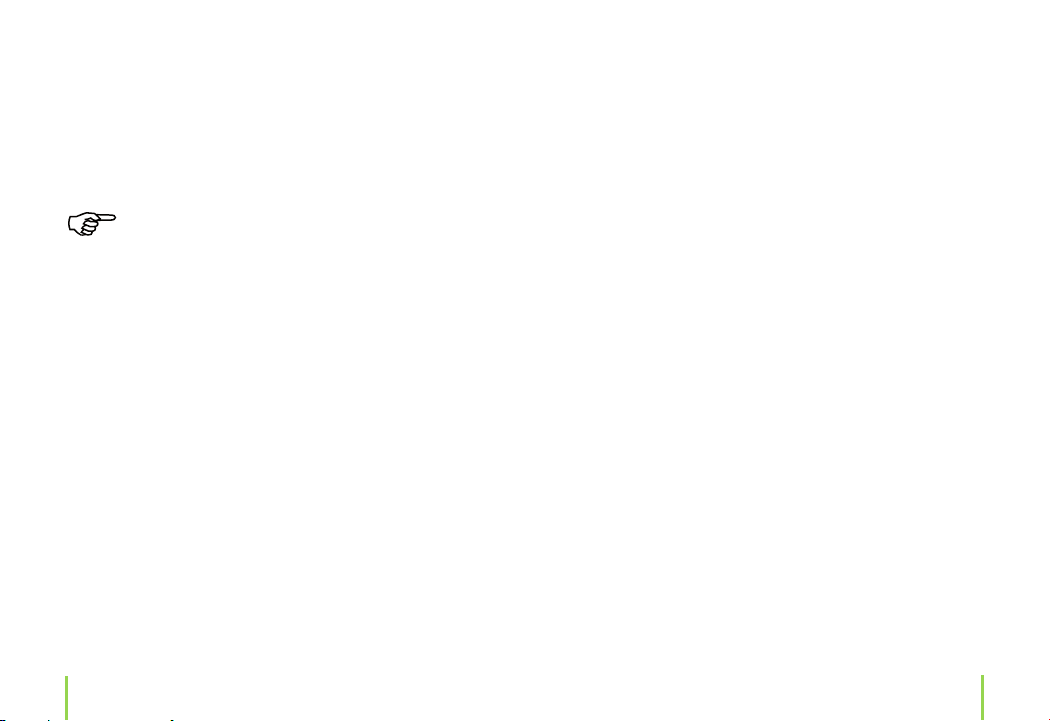
2627Kapitel 7 Musikmodus („Musik“)
› Ein weiterer kurzer Tastendruck auf die Play-Taste hält die
Wiedergabe an (Pause). Zum Fortsetzen betätigen Sie die
Taste nochmals.
› Drücken Sie erneut auf die Taste „Mode“. Im Display erscheint das „B“ des Symbols „A – B“. Der Endpunkt ist nun
auch festgesetzt.
Wenn Sie die Musikdatei von Beginn an hören wollen, so halten Sie die Wiedergabe an, drücken Sie
die Taste „|| “ und starten Sie die Wiedergabe wie
oben beschrieben.
A-B-Wiederholung
Sie können bei laufender Wiedergabe einer Musikdatei einen Bereich markieren, der danach mehrfach wiederholt/
abgespielt werden kann. Mit „A“ markieren Sie den Anfangspunkt und mit „B“ markieren Sie den Endpunkt Ihres
Stücks. Starten Sie zunächst die Wiedergabe des Musiktitels mittels Druck auf die Play-Taste.
› Sie können den Startpunkt „A“ nun mittels Druck auf die
Taste „Mode“ xieren. Nach Auswahl der Option erscheint
im Display das „A“ des Symbols „A – B“.
Im Display wird „A – B“ eingeblendet.
Der MP3-Player spielt nun den ausgewählten Bereich ab.
Kapitel 7 Musikmodus („Musik“)

2829Kapitel 8 Wiedergabemodus („Stimme“)
Wiedergabemodus
(„Stimme“)
8
Der Wiedergabemodus ermöglicht Ihnen das Abspielen
von Sprachaufzeichnungen, die über das eingebaute Mikrofon aufgenommen worden sind.
Im Lieferzustand sind noch keine Aufnahmen
vorhanden. Wenn Sie den Wiedergabemodus bei
Erstinbetriebnahme testen wollen, so machen Sie
zuerst ein paar Sprachaufnahmen, wie in Kapitel 9
beschrieben.
Aufnahmedatei auswählen
Bewegen Sie die Tasten „|| und }}“, um die vorhergehende
bzw. nächste Aufnahme auszuwählen.
Wiedergabe starten/anhalten
› Drücken Sie kurz die Play-Taste links neben dem LC-Display. Die Wiedergabe der ausgewählten Aufnahme beginnt.
› Ein weiterer kurzer Tastendruck auf die Play-Taste hält die
Wiedergabe an (Pause). Zum Fortsetzen betätigen Sie die
Taste nochmals.
Wenn Sie die Aufnahme von Beginn an hören wollen, so
halten Sie die Wiedergabe an, drücken Sie „|| “ und starten
Sie die Wiedergabe, wie oben beschrieben.
Kapitel 8 Wiedergabemodus („Stimme“)

3031Kapitel 9 Aufnahmemodus („Aufnahme“)
Aufnahmemodus
(„Aufnahme“)
9
Systemfunktionen
10
Nach dem Aufrufen des Aufnahmemodus` über das Hauptmenü können Sie eine Aufnahme über das Mikrofon starten. Bei dieser Aufnahmeart starten und beenden Sie die
Aufnahme über das eingebaute Mikrofon per Tastendruck.
Drücken Sie die Play-Taste, um den Aufnahmevorgang zu
starten.
Wenn Sie die Play-Taste kurz drücken, erscheint das Zeichen
für Pause auf dem Display. Sie können mittels Druck auf die
Play-Taste die Aufnahme jederzeit wieder fortsetzen.
Wenn Sie die Play-Taste lang drücken, wird die Aufnahme
gestoppt und in eine Datei vom Typ .wav auf dem Player
gespeichert. Wiederholen Sie den Vorgang, wenn Sie eine
weitere Sprachnachricht aufnehmen wollen.
Der MP3-Player speichert alle Dateien im Ordner „Voice“ im
Dateiformat *.wav.
Der letzte der vier von Ihnen auswählbaren Betriebsmodi
bietet die Möglichkeit, folgende Systemfunktionen einzustellen bzw. zu verändern:
Wählen Sie das Untermenü „Einstellungen“ mit den Tasten
„Vor“ und „Zurück“ und bestätigen Sie mit einem Druck auf
die „Mode“-Taste.
Folgende Einstellungsmöglichkeiten stehen Ihnen nun zur
Verfügung:
1. Tonqualität
2. Wiedergabemodus
3. Kontrast
4. Beleuchtung
5. Power-Modus
6. Sprachen
7. Ausgang
Drücken Sie die Tasten „|| und }}“, um die gewünschte
Option auszuwählen. Bestätigen Sie die Auswahl durch
kurzen Druck auf die Auswahltaste „Mode“.
Kapitel 10 Systemfunktionen

32
33
Equalizer
(Einstellung der Klangfarben)
Bei dieser Option können Sie 8 verschiedene Voreinstellungen des Equalizers auswählen.
Drücken Sie die Tasten „Vor“ und „Zurück“, um die gewünschte Equalizer-Einstellung auszuwählen. Bestätigen
Sie die Auswahl durch kurzen Druck der Auswahltaste.
Folgende Einstellungen sind möglich:
› Natural
› Rock
› Jazz
› Klassik
› Pop
› Soft
› DBB (Dynamic Bass Boost, tiefe Bässe)
Wiedergabemodus (Repeat-Modus)
Bei dieser Option können Sie 6 verschiedene WiedergabeArten auswählen.
Drücken Sie die Tasten „|| und }}“, um die gewünschte
Wiedergabe-Art auszuwählen. Bestätigen Sie die Auswahl
durch kurzen Druck auf die Auswahltaste „Mode“.
› Normal
› Alle wiederholen
› Eine wiederholen
› Zufällig
› Random
› Vorschau
Die verschiedenen Voreinstellungen dienen als digitaler
Ersatz einer manuellen Einstellung von Höhen und Tiefen.
Suchen Sie die Klangfarbe nach Ihrem Geschmack sowie
Ihrer bevorzugten Musikrichtung aus.
Kapitel 10 Systemfunktionen Kapitel 10 Systemfunktionen
Kontrast (LCD-Kontrast)
Diese Funktion dient zum Einstellen des Kontrasts für das
LC-Display. Der Verstellbereich reicht von 0 (hell) bis 10
(dunkel).

34
35
› Drücken Sie die Tasten „|| und }}“, um den Kontrast einzustellen.
› Drücken Sie die Tasten „|| und }}“, um die Zeit zu verändern.
› Durch kurzen Druck auf die Auswahltaste „Mode“ wird
die Einstellung übernommen und Sie gelangen zurück zur
Übersicht der Systemfunktionen.
› Durch kurzen Druck auf die Auswahltaste „Mode“ wird
die Einstellung übernommen und Sie gelangen zurück zur
Übersicht der Systemfunktionen.
Um Strom zu sparen, sollten Sie die Zeit für die aktivierte Beleuchtung so kurz wie möglich wählen.
Beleuchtung (Hintergrundbeleuchtung)
Die Hintergrundbeleuchtung des LC-Displays wird bei der
Betätigung einer Taste aktiviert.
Die Zeit, die die Hintergrundbeleuchtung aktiv bleibt, bevor der MP3-Player sie wieder automatisch ausschaltet,
können Sie im Bereich von 0 – 45 Sekunden einstellen.
Bei einer Einstellung von 0 Sekunden ist die Hintergrundbeleuchtung dauerhaft ausgeschaltet. Dies
sorgt für eine lange Lebensdauer Ihres Akkus.
Kapitel 10 Systemfunktionen Kapitel 10 Systemfunktionen
Power-Modus (Auto-Power-O)
Der MP3-Player schaltet sich bei angehaltener/beendeter
Wiedergabe/Aufnahme nach einer bestimmten Zeit selbst
aus, um Strom zu sparen (automatische Abschaltung). Einstellbar sind eine Zeit von 2, 10 oder 30 Minuten.
Bei der Einstellung „Abschalten“ ist die Auto-Power-O-Funktion ausgeschaltet. Der MP3-Player
bleibt so lang eingeschaltet, bis Sie ihn manuell
ausschalten (oder die Batterie leer wird).
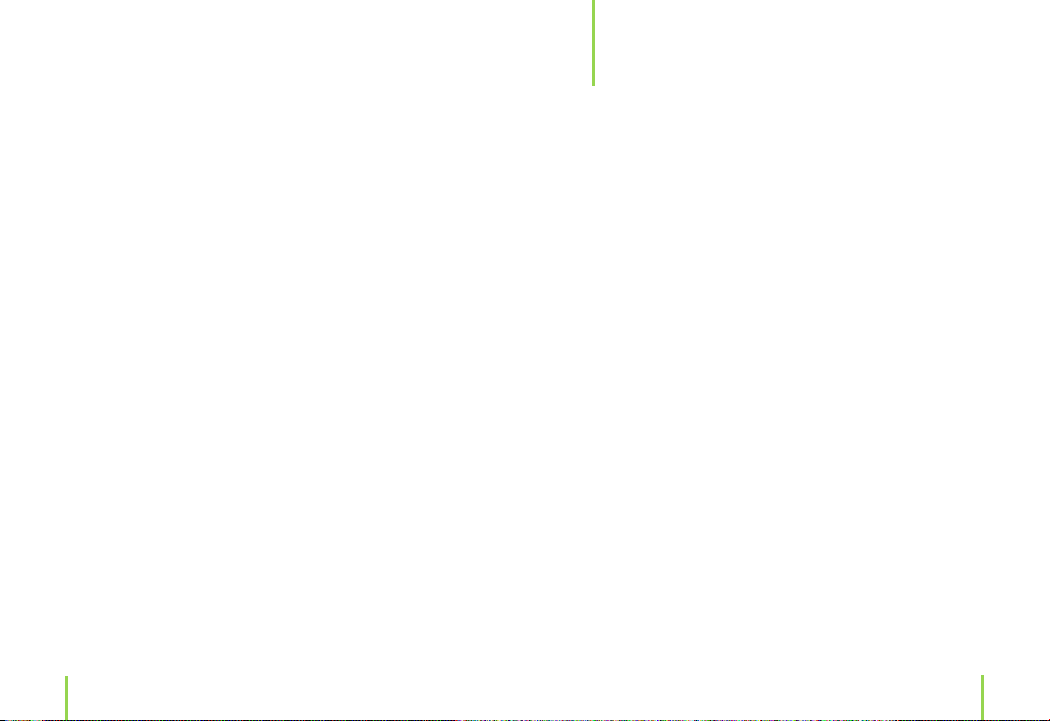
36
37
Das Löschen von Dateien
11
Sprachen (Einstellung der Menüsprache)
Weitere Systemfunktionen lassen sich direkt aus dem
Hauptmenü ansteuern, sind also nicht Untermenüpunkte
des Menüpunktes „Einstellung“.
Ausgang (Exit)
Nach dem Verlassen der Auswahl der Systemfunktionen
benden Sie sich wieder im Hauptmenü bei der Auswahl
der Betriebsmodi.
Kapitel 10 Systemfunktionen
Am einfachsten lassen sich all Ihre Dateien am Computer
im USB-Modus löschen und verwalten. Sie haben allerdings auch die Alternative, die Dateien direkt von Ihrem
Player aus zu löschen. Wenn Sie im Hauptmenü den Punkt
„Löschen“ auswählen und mit Druck auf die Auswahltaste
„Mode“ bestätigen, dann haben Sie folgende Untermenüpunkte zur Auswahl:
Musikdateien
› Löscht eine Musikdatei, die Sie mittels Computer auf den
MP3-Player übertragen haben.
Sprachdateien
› Löscht Sprachdateien des Formats .wav, die zuvor über
das Mikrofon aufgenommen worden sind.
Ausgang
› Verlässt das Untermenü.
Wählen Sie eine Option aus oder verlassen Sie das Untermenü mit Bestätigung des Punktes „Ausgang“ (Auswahltaste „Mode“ drücken).
Kapitel 11 Das Löschen von Dateien

3839Kapitel 11 Das Löschen von Dateien
Speicher-Info
12
Wenn Sie eine der Optionen ausgewählt haben, werden
Ihnen die auf dem Player bendlichen Dateien einzeln angezeigt.
1. Wählen Sie die zu löschende Datei aus.
2. Mit den Lautstärketasten („VOL +“ und „VOL –“) können
Sie nun zwischen „Ja“ und „Nein“ auswählen.
Die Funktion „Speicher-Info“ zeigt Ihnen als erste Information die Version der internen Firmware an. Sie werden nach
dieser ggf. beim Anrufen der Service-Hotline gefragt. Außerdem wird Ihnen die Information gegeben, wie viel Speicher insgesamt auf dem Player intern verfügbar ist und wie
viel davon nicht belegt ist.
z.B. Speicherinfo
Ver: 2.611 › Version der Firmware
int: 256 MB › Verfügbarer, interner Flash-Speicher
frei: 33 MB › Freier, ungenutzter Speicherplatz
Kapitel 12 Speicher-Info

4041Kapitel 13 Handhabung
Handhabung
13
Beachten Sie sämtliche Sicherheitshinweise dieser
Bedienungsanleitung.
Das Produkt ist kein Spielzeug, es gehört nicht in Kinderhände.
Vermeiden Sie folgende widrige Umgebungsbedingungen
am Aufstellort, bei Betrieb oder beim Transport:
› Nässe oder zu hohe Luftfeuchtigkeit
› Extreme Kälte (<–10°C) oder Hitze (>50°C), direkte Sonneneinstrahlung
› Staub oder brennbare Gase, Dämpfe oder Lösungsmittel
› Starke Vibrationen, Stöße, Schläge
Im Straßenverkehr (und auch in vielen anderen Umgebungen) ist Ihre volle Aufmerksamkeit erforderlich. Wie
beim Telefonieren mit einem Mobiltelefon lenkt auch das
Musikhören über Ohrhörer/Kopfhörer ab; ebenso die Be-
dienung des MP3-Players.
Bei einem Unfall ist der Verlust des Versicherungsschutzes
möglich bzw. Sie erhalten eine Teilschuld am Unfall!
Falls Ihr Autoradio einen Audioeingang (Line-Pegel) hat,
können Sie den MP3-Player darüber anschließen. Geeignete Adapterkabel sind im Handel erhältlich.
Beachten Sie die Bedienungsanleitung zu Ihrem Autoradio.
Aus Sicherheitsgründen (siehe oben) sollten Sie
die Bedienung (Einschalten, Wiedergabemodus
aktivieren, Wiedergabe starten usw.) nur bei stehendem Fahrzeug vornehmen!
Kapitel 13 Handhabung

4243Kapitel 14 Behebung von Störungen
Behebung von Störungen
14
Wartung und Reinigung
15
Mit dem MP3-Player haben Sie ein Produkt erworben,
welches nach dem derzeitigen Stand der Technik gebaut
wurde und betriebssicher ist.
Dennoch kann es zu Problemen oder Störungen kommen.
Deshalb möchten wir Ihnen hier beschreiben, wie Sie mögliche Störungen beheben können:
Beachten Sie unbedingt die Sicherheitshinweise!
Problem Lösungshilfe
Keine Anzeige/
Player lässt sich
nicht einschalten
Kein Ton hörbar Ist der Kopfhörer richtig angeschlos
MP3-/WMA-Datei
wird nicht abgespielt oder stotternde Wiedergabe
Schließen Sie den Player an einen
Computer an, möglicherweise ist der
Akku vollständig entladen.
sen?
Ist die Lautstärke richtig
eingestellt?
Möglicherweise handelt es sich um
ein unübliches Komprimierungsformat. Falls Sie die Datei selbst
erzeugt haben, verwenden Sie eine
andere Software zur Erstellung der
MP3-/WMA-Dateien.
Das Produkt ist für Sie wartungsfrei, zerlegen Sie es deshalb
niemals.
Lassen Sie eine Reparatur ausschließlich von einer Fachkraft bzw. Fachwerkstatt durchführen. Andernfalls besteht
die Gefahr der Zerstörung des Produkts. Außerdem erlischt
die Zulassung (CE) und die Garantie/Gewährleistung.
Reinigen Sie das Produkt nur mit einem weichen, sauberen,
trockenen und fusselfreien Tuch. Verwenden Sie keine Reinigungsmittel; das Kunststogehäuse und die Beschriftung können dadurch angegrien werden.
Staub kann mit einem sauberen, weichen Pinsel und einem
Staubsauger leicht entfernt werden.
-
Entsorgung
Entsorgen Sie das Produkt am Ende seiner Lebensdauer gemäß den geltenden gesetzlichen Bestimmungen.
Kapitel 15 Wartung und Reinigung

4445Kapitel 16 Tipps und Hinweise
Tipps und Hinweise
16
Pro Verzeichnis auf dem MP3-Player dürfen nur maximal 99
Musikdateien vorhanden sein; mehr können nicht abgespielt/ausgewählt werden. Wollen Sie auf die MP3-PlayerVersionen mit mehr Speicher (z.B. die 1024 MByte-Version)
mehr als 99 MP3s kopieren, so legen Sie nach dem Anschluss an den Computer und beim Umkopieren mehrere
Verzeichnisse an.
Bekannt gewordene Probleme, neuere Treiber, Software
und Firmware werden, wenn vorhanden, bei www.x4-tech.
de veröentlicht.
Führen Sie bitte kein Firmware-Update durch, wenn Ihr
Player funktioniert. Durch ein Update wird nicht die technische Funktionalität des Players verändert, sondern z.B.
nur das Menü verbessert.
Es gibt zahlreiche verschiedene Programme, mit denen z.B.
von einer Audio-CD oder anderen Audioquellen MP3- oder
WMA-Dateien erzeugt werden können („Windows Media
Player 10“, freigeschaltete „Winamp“-Versionen, kostenlose
Freeware-Programme usw.).
Als Bitrate beim Umwandeln sollten Sie etwa 128, 160
oder 192 kBit/s einstellen. Eine geringere Bitrate führt zu
schlechterer Qualität, eine höhere Bitrate verbraucht unnötig Speicher.
Legen Sie auf Ihrem Computer ein Verzeichnis mit allen
Ihren Lieblings-MP3-/WMA-Dateien an. Anschließend können Sie nach dem Anstecken des MP3-Players an einen
USB-Port des Computers die gewünschten MP3-Dateien
leicht und schnell übertragen.
Kapitel 16 Tipps und Hinweise

4647Kapitel 17 Technische Daten
Technische Daten
17
Lieferumfang
18
› Speicher: 1024 MB oder 2048 MB
› Sprachaufnahme: ca. 64 Std. (1024 MB)
ca. 128 Std. (2048 MB)
› Unterstütze Dateitypen: MP3 / WMA
› Display: 96 x 26 Pixel mit blauer Hintergrundbeleuchtung
› WMA-Datenrate: 8 Kbps –192 Kbps
› MP3-Datenrate: 8 Kbps – 448 Kbps
› Lithium-Polymer-Akku
› USB 2.0
› Interner Flash-Speicher: 100.000 Mal wiederbeschreibbar
› Betriebssystem: MS Windows XP / 2000 / VISTA, MAC, Suse
Linux (ab 10.2)
› MP3-Player
› Stereo-Ohrhörer mit Trageschlaufe
› USB-Verbindungskabel
› CD mit Treiber-Software
› Bedienungsanleitung
› Service-Begleitschein
Service
Bei Fragen wenden Sie sich an unsere Service-Hotline:
Hotline: (0 53 02) 8 06-450
Adresse: x-services.eu gmbh
Serviceabteilung X4-TECH
Brackestraße 3
38159 Vechelde
Germany
Kapitel 18 Lieferumfang

Version 2.0 –1/2008
48
www.x4-tech.de
